Terraform 개념 설명과 Mac 및 Ubuntu Linux에서 Terraform 설치 가이드
Terraform 개념 설명과 Mac 및 Ubuntu Linux에서 Terraform 설치 가이드
Terraform은 인프라를 코드로 관리할 수 있게 해주는 강력한 도구입니다. 현대의 DevOps 환경에서 Terraform의 개념은 매우 중요하며, 이를 통해 인프라를 효과적으로 배포하고 관리할 수 있습니다. 본 글에서는 Mac과 Ubuntu Linux에서 Terraform을 사용하는 방법에 대해 자세히 알아보겠습니다.

[목차여기]
▼ 아래 정보도 함께 확인해보세요.
✅알집 파일 무료 다운로드 방법과 설치 절차 상세 안내
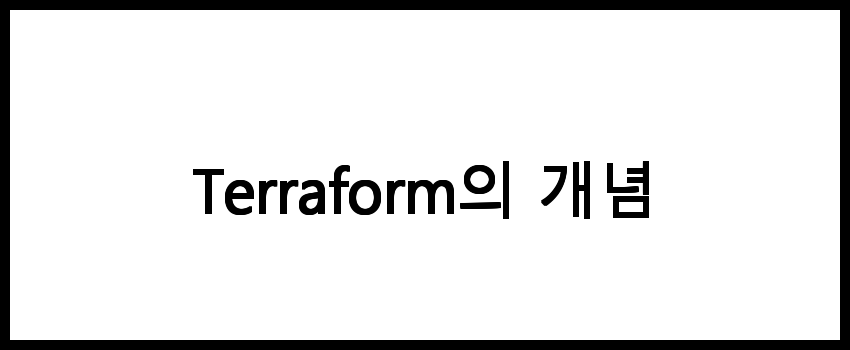
Terraform의 개념
Terraform은 인프라를 코드로 관리할 수 있도록 도와주는 오픈 소스 도구입니다. 사용자는 클라우드 서비스와 데이터 센터의 인프라를 코드로 정의하고 이를 버전 관리할 수 있으며, 자동화된 방식으로 인프라를 생성, 변경, 삭제할 수 있습니다. Terraform은 HashiCorp에 의해 개발되었으며, 여러 클라우드 제공업체와의 호환성을 지원합니다. 이를 통해 개발자와 운영팀은 인프라를 효율적으로 관리하고, 일관성을 유지할 수 있습니다.
📌 Terraform의 개념에 대해 더 알고 싶으시면 아래 링크를 확인하세요!
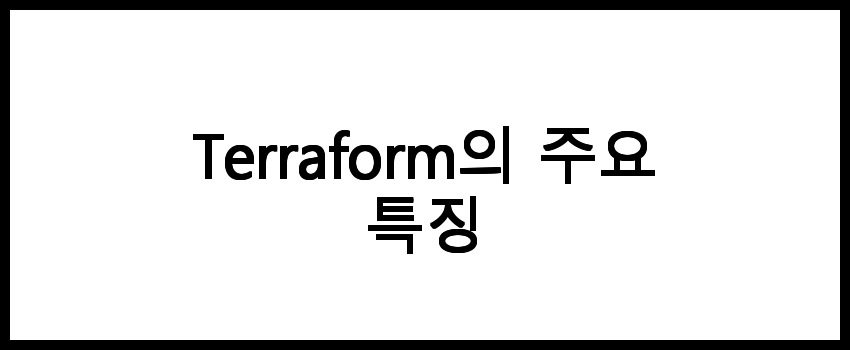
Terraform의 주요 특징
Terraform은 여러 가지 특징을 가지고 있습니다. 그 중에서도 중요한 몇 가지를 소개합니다.
- 인프라를 코드로 정의: 사용자는 JSON이나 HCL(HashiCorp Configuration Language) 형식으로 인프라를 정의할 수 있습니다.
- 상태 관리: Terraform은 현재 인프라의 상태를 추적하여 변경 사항을 관리합니다. 이를 통해 사용자는 인프라의 현재 상태와 정의된 상태 간의 차이를 쉽게 파악할 수 있습니다.
- 플러그인 아키텍처: Terraform은 다양한 클라우드 제공업체와 통합할 수 있는 플러그인 아키텍처를 제공합니다. 이를 통해 AWS, Azure, Google Cloud 등 다양한 플랫폼에서 사용할 수 있습니다.
- 모듈화: Terraform은 코드 재사용을 위한 모듈화를 지원합니다. 사용자는 복잡한 인프라 구성을 모듈화하여 재사용할 수 있습니다.
- 계획 및 적용: Terraform은 사용자가 인프라를 변경하기 전에 계획을 세우고, 실제로 적용하기 전에 미리 그 결과를 확인할 수 있는 기능을 제공합니다.
📌 Terraform의 주요 특징에 대해 더 알고 싶으신 분들은 아래 링크를 참고해보세요.

Mac에서 Terraform 설치하기
Mac에서 Terraform을 설치하는 방법은 여러 가지가 있습니다. 여기서는 Homebrew를 이용한 설치 방법을 설명합니다.
- Homebrew 설치 확인: Homebrew가 설치되어 있지 않다면, 먼저 Homebrew를 설치해야 합니다. 터미널을 열고 다음 명령어를 입력합니다.
- Terraform 설치: Homebrew가 설치된 후, 다음 명령어를 사용하여 Terraform을 설치합니다.
- 설치 확인: 설치가 완료되면, 다음 명령어를 입력하여 Terraform이 제대로 설치되었는지 확인합니다.
/bin/bash -c "$(curl -fsSL https://raw.githubusercontent.com/Homebrew/install/HEAD/install.sh)"
brew tap hashicorp/tap
brew install hashicorp/tap/terraform
terraform -version
📌 Mac에서 Terraform 설치 방법에 대한 자세한 정보를 원하신다면 아래 링크를 클릭해보세요.

Ubuntu Linux에서 Terraform 설치하기
Ubuntu에서 Terraform을 설치하는 방법은 다음과 같습니다. 이 과정은 APT 패키지 관리자를 이용하여 진행합니다.
- APT 패키지 업데이트: 터미널을 열고 APT 패키지 목록을 업데이트합니다.
- 필요한 패키지 설치: Terraform을 설치하기 위해 wget 및 unzip 패키지를 설치합니다.
- Terraform 다운로드: Terraform의 최신 버전을 wget을 사용하여 다운로드합니다.
- 압축 해제: 다운로드한 zip 파일의 압축을 해제합니다.
- Terraform 이동: 해제한 Terraform 바이너리를 /usr/local/bin 디렉토리로 이동시킵니다.
- 설치 확인: 설치가 완료되면 다음 명령어를 입력하여 Terraform이 제대로 설치되었는지 확인합니다.
sudo apt-get update
sudo apt-get install -y wget unzip
wget https://releases.hashicorp.com/terraform/
unzip terraform_
sudo mv terraform /usr/local/bin/
terraform -version
📌 Terraform을 Ubuntu에 설치하는 방법을 알고 싶으신가요? 아래 링크를 확인해보세요!

Terraform 사용 기본 개념
Terraform을 사용하기 위해서는 몇 가지 기본 개념을 이해해야 합니다.
- 프로바이더: Terraform은 다양한 클라우드 서비스와 연동하기 위해 프로바이더를 사용합니다. 각 프로바이더는 특정 클라우드 서비스에 대한 API를 사용하여 리소스를 관리합니다.
- 리소스: Terraform에서 관리하는 개별 구성 요소를 리소스라고 합니다. 예를 들어, AWS의 EC2 인스턴스, S3 버킷 등이 리소스에 해당합니다.
- 상태 파일: Terraform은 현재 인프라의 상태를 상태 파일에 저장합니다. 이 파일을 기반으로 Terraform은 변경 사항을 감지하고 관리합니다.
- 모듈: 모듈은 여러 리소스를 그룹화하여 재사용할 수 있는 단위입니다. 복잡한 인프라를 구성할 때 모듈을 활용하면 코드의 가독성과 유지보수성이 향상됩니다.
- 명령어: Terraform은 다양한 명령어를 통해 인프라를 관리합니다. 주요 명령어로는 init, plan, apply, destroy 등이 있습니다.
📌 Terraform 사용 기본 개념에 대해 더 알고 싶으신 분들은 아래 링크를 참고해보세요.
자주 묻는 질문 FAQs
질문 1. Terraform이란 무엇인가요?
Terraform은 인프라를 코드로 관리할 수 있는 도구로, 다양한 클라우드 플랫폼에 인프라 리소스를 자동으로 배포하고 관리할 수 있게 해줍니다.
질문 2. Mac과 Ubuntu에서 Terraform을 어떻게 설치하나요?
Mac에서는 Homebrew를 통해 설치할 수 있으며, Ubuntu에서는 APT 패키지 관리자를 사용하여 설치할 수 있습니다. 각 플랫폼별 설치 방법은 공식 문서를 참고하세요.
질문 3. Terraform을 사용할 수 있는 업체를 어디서 찾을 수 있나요?
Terraform을 사용할 수 있는 업체는 다양한 온라인 리소스에서 찾을 수 있습니다. 또한, 해당 블로그를 참고하여 유용한 정보와 업체를 찾아보세요.
결론
Terraform을 활용하면 인프라 관리의 복잡성을 줄이고, 배포 프로세스를 자동화할 수 있습니다. Mac과 Ubuntu Linux에서 Terraform을 설정하고 사용하는 방법을 이해함으로써, DevOps 실무에서의 효율성을 극대화할 수 있습니다. Terraform의 개념과 사용법을 숙지하여 더욱 스마트한 인프라 관리를 실현해 보세요.
댓글